(仅供自己记录问题,不足之处麻烦指出,勿喷)
一.安装JDK
1.下载jdk8,首先要 查看自己的操作系统是多少位 的,然后下载相应的JDK

使用命令查看:uname -p i686 是32位
2. 登录Linux,切换到root用户
su root 获取root用户权限,当前工作目录不变(需要root密码)
3. 在usr目录下建立java安装目录
cd /usr
mkdir java
本地下载好可以使用Xftps 工具把安装包 复制到 java目录下
或者在本地
直接复制粘贴到 liunx 下 home/admin/public 目录下
使用命令 cp jdk-8u151-linux-i586.tar.gz /usr/java/
4.解压jdk到当前目录
tar -zxvf jdk-8u151-linux-i586.tar.gz
得到 jdk1.8.0_151
6.编辑配置文件,配置环境变量
vim /etc/profile
7.添加如下内容:JAVA_HOME根据实际目录来export JAVA_HOME=/usr/java/jdk1.8.0_151
export CLASSPATH=.:$JAVA_HOME/lib:$JAVA_HOME/jre/lib
export CATALINA_HOME=/usr/java/tomcat8
export MAVEN_HOME=/usr/java/apache-maven-3.5.3
export JENKINS_HOME=/usr/java/tomcat8/webapps/jenkins
export PATH=$JAVA_HOME/bin:$JAVA_HOME/jre/bin:$MAVEN_HOME/bin:$PATH
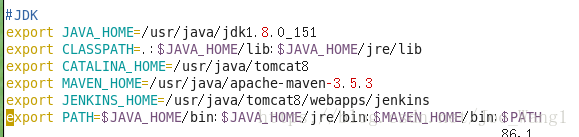
7.执行命令 ,让配置生效
source /etc/profile
8.查看安装情况
java -version
java version “1.8.0_151”
Java(TM) SE Runtime Environment (build 1.8.0_60-b27)
Java HotSpot(TM) Client VM (build 25.60-b23, mixed mode)

二.安装tomcat
1.使用 Xftp工具 把 安装把 复制到linux下
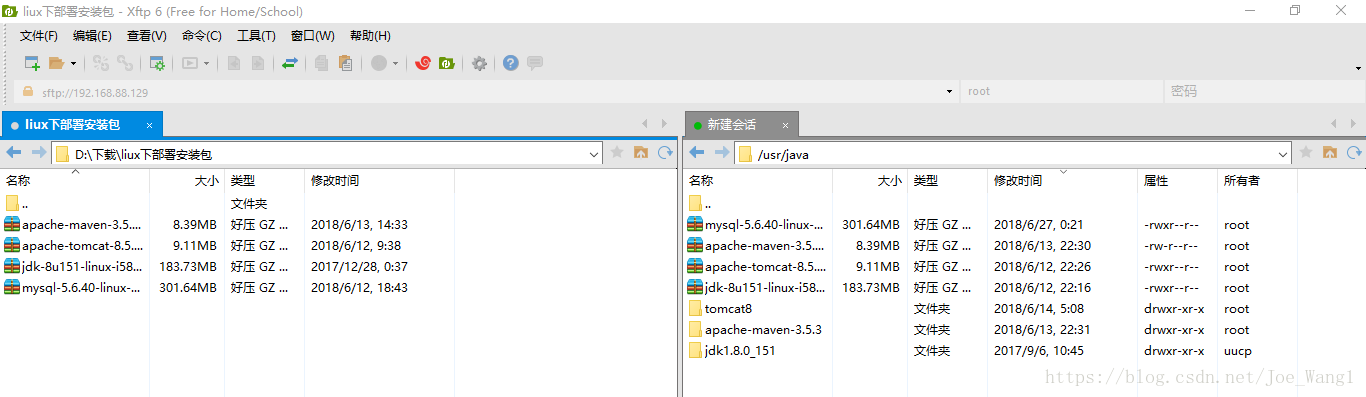
2.解压 tar -zxvf apache-tomcat-8.5.31.tar.gz 之后 重命名 mv apache-tomcat-8.5.31 tomcat8

3.cd tomcat8

4.启动tomcat
cd bin
./startup.sh
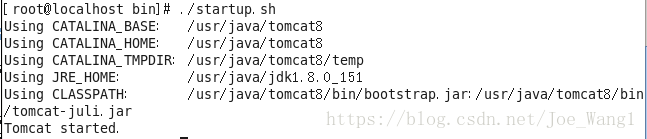
出现如图上所示的信息,则表示启动成功。这时候我们可以在windows下面使用http://ip:8080访问,如能够显示Tomcat的主页,则表示不需要进行任何操作了,如不能显示,则需要在Linux中开放防火墙的8080端口。
vim /etc/sysconfig/iptables
写完之后我们按键盘(ESC)按钮退出,然后按(ZZ)保存并且关闭Vim。
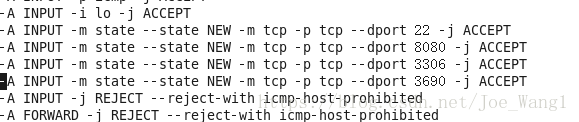
之后重启防火墙,命令如下:
service iptables restart
然后再次在浏览器中输入http://ip:8080,如果看到tomcat系统界面,说明安装成功,你可以进行下一步了。
5.设置 tomcat 开机启动
vim /etc/rc.d/rc.local 添加如下内容:
export JAVA_HOME=/usr/java/jdk1.8.0_151
/usr/java/tomcat8/bin/startup.sh start
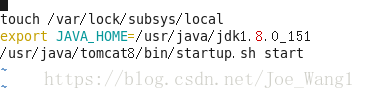
三 .安装mysql
1.请以root用户登录终端,运行以下命令:
yum -y install mysql-server ← 安装MySQL
2.#vim /etc/my.cnf ← 编辑MySQL的配置文件
[mysqld]
lower_case_table_names=1
datadir=/var/lib/mysql
socket=/var/lib/mysql/mysql.sock
user=mysql
# Disabling symbolic-links is recommended to prevent assorted security risks
symbolic-links=0
default-character-set = utf8
[mysql]
default-character-set = utf8
[mysqld_safe]
log-error=/var/log/mysqld.log
pid-file=/var/run/mysqld/mysqld.pid
bind-address = 0.0.0.0
3.
添加自启动
#chkconfig mysqld on
检查启动状态:
chkconfig –list mysqld
启动并初始化mysql服务
#/etc/rc.d/init.d/mysqld start ← 启动MySQL服务
4.
设置账号密码
四、部署
1.将项目 打成war包
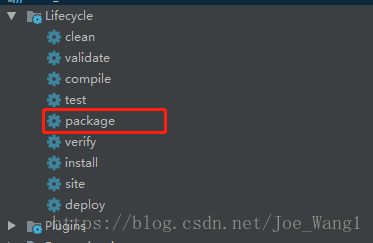
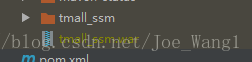
2.linux 下 在home目录下 新建/home/wwwroot/ftptest/tmall/web
把 tmall_ssm.war复制到 web目录下
解压 jar -xvf tmall_ssm.war
3.修改server.xml
vim /usr/java/tomcat8/conf/server.xml

(path=”你本地tomcat访问的路径”)

4.访问
